KontrolPack ile Ağ Üzerinden Bilgisayarları Bağlayın/Kontrol Edin

KontrolPack ile ağınızdaki bilgisayarları kolayca kontrol edin. Farklı işletim sistemlerine sahip bilgisayarları zahmetsizce bağlayın ve yönetin.
Gnome Builder, programcıların Gnome masaüstünde yazılım oluşturması için bir IDE'dir. Birkaç farklı dil türünü destekler ve onu günümüzün Linux platformundaki en çekici geliştirme araçlarından biri yapan canlandırıcı bir kullanıcı deneyimine sahiptir. Bu kılavuzda, Ubuntu, Debian, Arch Linux, Fedora, OpenSUSE ve Flatpak'ın nasıl kurulacağını gözden geçireceğiz.
Ubuntu kurulum talimatları
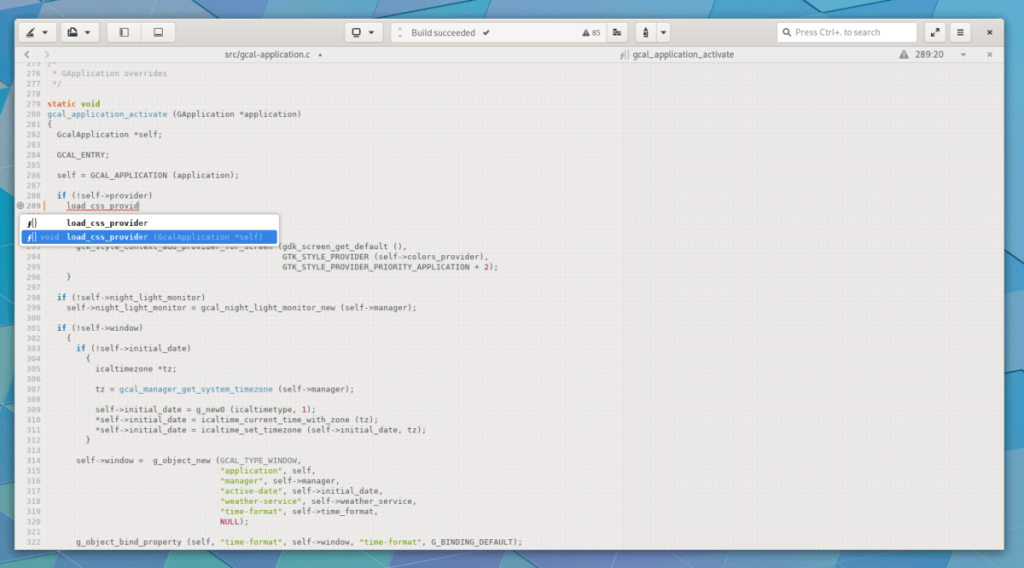
Gnome Builder, bir geliştirme aracı olduğu için Ubuntu Linux'taki standart Gnome paketlerinin bir parçası değildir ve dağıtımı kullanan herkes geliştirici değildir. Yine de, “Ubuntu Universe” yazılım deposu aracılığıyla kurulum için hazırdır.
Çoğu Ubuntu Linux kurulumunda, “Ubuntu Universe” yazılım deposu önceden etkinleştirilmiştir. Ancak, diğerlerinde öyle değil. Sonuç olarak, sistemde Gnome Builder'ın en son sürümünün nasıl kurulacağına geçmeden önce “Ubuntu Universe” deposunun nasıl kurulacağını göstermeliyiz.
“Ubuntu Universe”i etkinleştirmek için klavyede Ctrl + Alt + T veya Ctrl + Shift + T tuşlarına basarak bir terminal penceresi açın . Bundan sonra, Ubuntu'daki yazılım kaynaklarınıza eklemek için aşağıdaki add-apt-repository komutunu kullanın.
sudo add-apt-depo evreni
Yazılım kaynaklarınıza eklenen “Ubuntu Universe” yazılım deposuyla, güncelleme komutunu kullanarak onu yenileyin ve kurulumu tamamlayın.
sudo uygun güncelleme
Güncelleme komutuyla Ubuntu Universe'yi kurduktan sonra , sistemde bekleyen yazılım güncellemelerini yüklemek isteyebilirsiniz. Bu güncellemeleri yüklemek, Gnome Builder dahil yazılımların daha iyi çalışmasını sağlayacaktır.
sudo uygun yükseltme -y
Son olarak, tüm paketler halledildikten sonra, Ubuntu Linux sisteminizde Gnome Builder'ı kurmak için apt install komutunu kullanın.
sudo apt gnome oluşturucuyu kurun
Debian kurulum talimatları
Şu anda mevcut olan her Debian Linux sürümünde (10, 9 ve Sid), Gnome Builder “Ana” yazılım deposu aracılığıyla kurulabilir. Uygulamayı çalıştırmak istiyorsanız, bir terminal başlatmak için klavyede Ctrl + Alt + T veya Ctrl + Shift + T tuşlarına basarak başlayın . Ardından, sisteme Gnome Builder uygulamasını yüklemek için apt-get komutunu kullanın.
sudo apt-get install gnome-builder
Debian Linux'un “Kararlı” bir işletim sistemi olarak kabul edildiğini unutmayın. Linux'ta "Kararlı", işyerinde veya üretimde arızaları önlemek için yazılım güncellemelerinin geri tutulduğu anlamına gelir. Debian'da "Kararlı" olmasının bir sonucu olarak, programlar nadiren çöküyor. Bununla birlikte, "Kararlı", yazılımın Ubuntu, Arch Linux veya diğer dağıtımlardaki bir şey kadar güncel olmadığı anlamına da gelir.
Programlar çok geride olmadığı için Debian'daki "Kararlı" politika iyi olmalıdır. Ancak, Gnome Builder kurulumunuzun daha yeni, daha modern özelliklere sahip olmasını tercih ediyorsanız, bu kılavuzda daha sonra yer alan Flatpak kurulum talimatlarını takip etmeyi düşünün.
Arch Linux kurulum talimatları
Gnome Builder uygulaması, "Ekstra" yazılım deposu aracılığıyla Arch Linux kullanıcıları tarafından kullanılabilir. Bazı Arch kullanıcıları varsayılan olarak "Ekstra" depoyu etkinleştirmediğinden, nasıl etkinleştirileceğini gözden geçireceğiz.
Not: "Ekstra" yazılım deposunu zaten etkinleştirdiyseniz, kurulum bölümüne atlayın.
Önce klavyede Ctrl + Alt + T veya Ctrl + Shift + T tuşlarına basarak bir terminal penceresi açın . Ardından Pacman.confdosyayı Nano metin düzenleyicide açın.
Nano metin düzenleyicinin içinde, "Ekstra" öğesini bulana kadar Aşağı Ok tuşuyla aşağı kaydırın . "Ekstra"nın önündeki # sembolünü ve hemen altındaki çizgileri kaldırın. Ardından Ctrl + O ile düzenlemeleri kaydedin ve Ctrl + X ile çıkın .
Nano metin düzenleyiciden çıktıktan sonra, bilgisayarınızı Arch sunucularıyla yeniden senkronize edin.
sudo pacman -Syy
Son olarak, aşağıdaki komutu girerek Gnome Builder uygulamasının en son sürümünü Arch Linux PC'nize yükleyin.
sudo pacman -S gnome oluşturucu
Fedora kurulum talimatları
Fedora Linux, Gnome Builder da dahil olmak üzere en yeni Gnome uygulamalarını kullanıcılara kullanıma hazır hale getirmesiyle tanınır. Fedora işletim sisteminin yeni bir sürümünü kullanıyorsanız, muhtemelen zaten yüklüdür. Win tuşuna basarak , "Builder" yazarak ve inşaat ekipmanı ile uygulamayı açarak Gnome masaüstünde başlatın .
Herhangi bir nedenle Fedora Linux PC'nizde Gnome Builder önceden kurulu değilse, klavyede Ctrl + Alt + T veya Ctrl + Shift + T tuşlarına basarak bir terminal penceresi açın . Ardından, çalışmasını sağlamak için aşağıdaki dnf install komutunu kullanın .
sudo dnf gnome-builder -y'yi kurun
OpenSUSE kurulum talimatları
OpenSUSE Linux'ta varsayılan olarak Gnome Builder kurulu değildir. Neyse ki, işletim sistemi Gnome dostudur ve tüm güncel sürümler (15.1, 15.0 ve Tumbleweed) için "Oss all" yazılım deposunda uygulamaya sahiptir. Kurulumu başlatmak için klavyede Ctrl + Alt + T veya Ctrl + Shift + T tuşlarına basarak bir terminal penceresi açın . Ardından, terminal penceresi açıkken, Gnome Builder'ı kurmak için aşağıdaki Zypper komutunu kullanın .
sudo zypper gnome oluşturucuyu kurun
Flatpak kurulum talimatları
Flatpak, Gnome projesinin bir parçası olduğu için, tüm Gnome yazılımlarını taşımasıyla bilinir. Gnome Builder'ı kullanıma sunmayan bir Linux dağıtımı kullanıyorsanız, bu uygulamayı yüklemek için en iyi seçeneğiniz Flatpak'tır.
Kurulumu başlatmak için sisteminizde en son Flatpak çalışma zamanının kurulu olduğundan emin olun . Ardından, bir terminal penceresi açın ve Gnome Builder'ı almak için aşağıdaki komutları girin.
flatpak uzaktan-add --if-not-exists flathub https://flathub.org/repo/flathub.flatpakrepo flatpak flathub kurulumu org.gnome.Builder
KontrolPack ile ağınızdaki bilgisayarları kolayca kontrol edin. Farklı işletim sistemlerine sahip bilgisayarları zahmetsizce bağlayın ve yönetin.
Tekrarlanan görevleri otomatik olarak gerçekleştirmek ister misiniz? Bir düğmeye defalarca manuel olarak tıklamak yerine, bir uygulamanın
iDownloade, kullanıcıların BBC'nin iPlayer hizmetinden DRM içermeyen içerikleri indirmelerine olanak tanıyan platformlar arası bir araçtır. Hem .mov formatındaki videoları hem de .mov formatındaki videoları indirebilir.
Outlook 2010'un özelliklerini ayrıntılı olarak ele aldık, ancak Haziran 2010'dan önce yayınlanmayacağı için Thunderbird 3'e bakmanın zamanı geldi.
Herkesin ara sıra bir molaya ihtiyacı vardır. Eğer ilginç bir oyun oynamak istiyorsanız, Flight Gear'ı deneyin. Flight Gear, ücretsiz, çok platformlu ve açık kaynaklı bir oyundur.
MP3 Diags, müzik koleksiyonunuzdaki sorunları gidermek için en iyi araçtır. MP3 dosyalarınızı doğru şekilde etiketleyebilir, eksik albüm kapağı resmi ekleyebilir ve VBR'yi düzeltebilir.
Google Wave gibi, Google Voice da dünya çapında büyük ilgi gördü. Google, iletişim kurma biçimimizi değiştirmeyi amaçlıyor ve
Flickr kullanıcılarının fotoğraflarını yüksek kalitede indirmelerine olanak tanıyan birçok araç var, ancak Flickr Favorilerini indirmenin bir yolu var mı? Son zamanlarda
Örnekleme Nedir? Vikipedi'ye göre, "Bir ses kaydının bir kısmını veya örneğini alıp onu bir enstrüman veya müzik aleti olarak yeniden kullanma eylemidir."
Google Sites, kullanıcıların web sitelerini Google'ın sunucusunda barındırmasına olanak tanıyan bir Google hizmetidir. Ancak bir sorun var: Yedekleme için yerleşik bir seçenek yok.



![FlightGear Uçuş Simülatörünü Ücretsiz İndirin [İyi Eğlenceler] FlightGear Uçuş Simülatörünü Ücretsiz İndirin [İyi Eğlenceler]](https://tips.webtech360.com/resources8/r252/image-7634-0829093738400.jpg)




